win11空间音效在哪里 win11电脑扬声器空间音效怎么开启
更新时间:2023-09-29 10:42:00作者:jhuang
最新推出的操作系统win11中文版,不仅在外观上进行了全面升级,还在功能方面做出了一系列的改进和创新,其中,空间音效和立体声音效是Win11的两大亮点之一。通过设置空间音效,用户可以享受更为逼真和身临其境的音频体验。许多用户找不到win11空间音效在哪里设置,接下来,本文将为大家介绍win11电脑扬声器空间音效怎么开启的教程。
开启方法:
1、点击左下角任务栏中的开始,选择菜单列表中的"设置"。
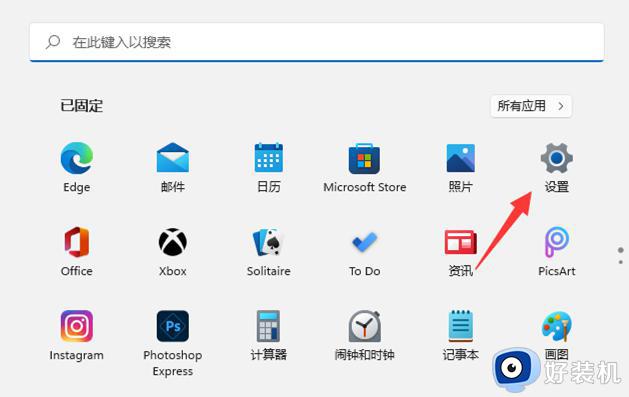
2、进入到新的窗口界面后,点击右侧中的"声音"选项。
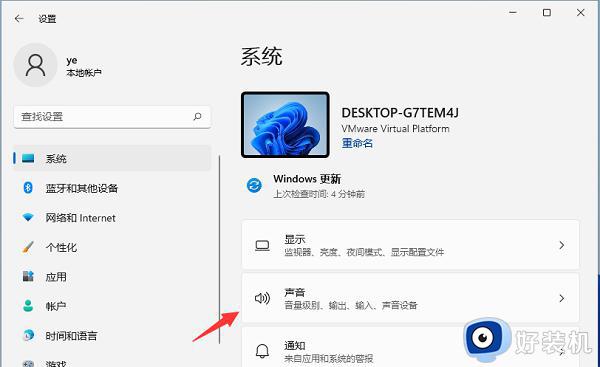
3、然后点击其中的"扬声器"。
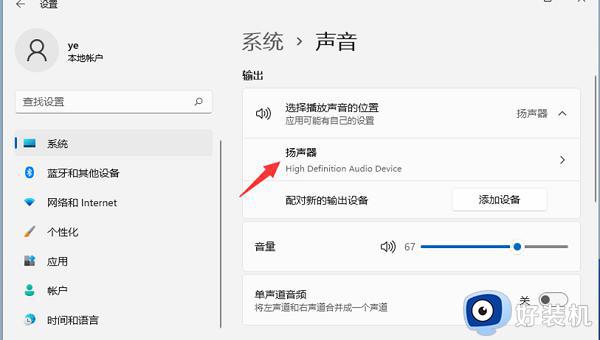
4、最后找到其中的"空间音效",将类型开关打开就可以了。
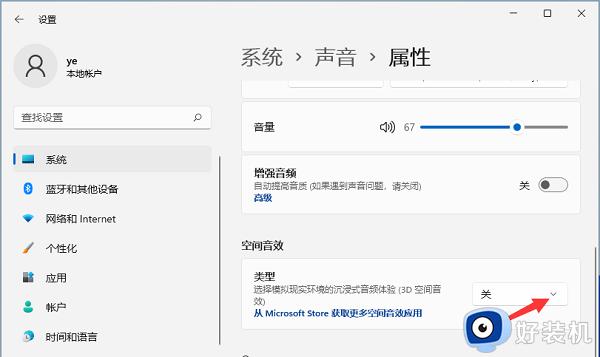
以上是win11空间音效在哪里设置的所有内容,需要的用户可以按照以上步骤进行操作,希望对大家有所帮助。
win11空间音效在哪里 win11电脑扬声器空间音效怎么开启相关教程
- win11杜比音效如何打开 win11开启杜比音效的方法步骤
- win11空间音效灰色怎么办 win11空间音效怎么打开
- win11电脑空间音效怎么打开 win11空间音效关闭如何打开
- win11空间音效如何打开 win11空间音效怎么打开
- win11扬声器音质在哪提高 提升win11扬声器音质的方法
- 电脑扬声器没声音怎么设置win11 更新win11后扬声器无声音修复方法
- win11扬声器没声音怎么办 更新win11后扬声器无声音修复方法
- win11没声音提示扬声器无插座信息如何解决 win11没声音提示扬声器无插座信息解决方法
- win11系统扬声器没声音怎么办 win11扬声器没有声音如何修复
- Win11杜比音效怎么打开 Windows11开启杜比音效的方法
- win11家庭版右键怎么直接打开所有选项的方法 win11家庭版右键如何显示所有选项
- win11家庭版右键没有bitlocker怎么办 win11家庭版找不到bitlocker如何处理
- win11家庭版任务栏怎么透明 win11家庭版任务栏设置成透明的步骤
- win11家庭版无法访问u盘怎么回事 win11家庭版u盘拒绝访问怎么解决
- win11自动输入密码登录设置方法 win11怎样设置开机自动输入密登陆
- win11界面乱跳怎么办 win11界面跳屏如何处理
win11教程推荐
- 1 win11安装ie浏览器的方法 win11如何安装IE浏览器
- 2 win11截图怎么操作 win11截图的几种方法
- 3 win11桌面字体颜色怎么改 win11如何更换字体颜色
- 4 电脑怎么取消更新win11系统 电脑如何取消更新系统win11
- 5 win10鼠标光标不见了怎么找回 win10鼠标光标不见了的解决方法
- 6 win11找不到用户组怎么办 win11电脑里找不到用户和组处理方法
- 7 更新win11系统后进不了桌面怎么办 win11更新后进不去系统处理方法
- 8 win11桌面刷新不流畅解决方法 win11桌面刷新很卡怎么办
- 9 win11更改为管理员账户的步骤 win11怎么切换为管理员
- 10 win11桌面卡顿掉帧怎么办 win11桌面卡住不动解决方法
